Populaire

AnyRec Screen Recorder
Meilleur logiciel de capture vidéo et d'enregistrement d'écran.
Téléchargement sécurisé
Plus de 10 logiciels de capture vidéo de qualité optimale, sans latence
À l'ère de la création vidéo de haute qualité, disposer de ressources fiables logiciel de capture vidéo Un logiciel de capture vidéo est indispensable aux professionnels comme aux utilisateurs occasionnels. Mais comment choisir celui qui vous convient ? Ce guide vous propose une sélection des meilleurs logiciels de capture vidéo de 2025, incluant des programmes de bureau aux fonctionnalités avancées, des solutions légères et fiables, ainsi que des outils web pour une capture rapide et sans installation.
Liste des guides
Partie 1 : Le logiciel de capture vidéo ultime pour des effets époustouflants Partie 2 : Options fiables pour le choix d’un logiciel de capture vidéo Partie 3 : [Bonus] Outils en ligne pour la capture vidéo sans logicielPartie 1 : Le logiciel de capture vidéo ultime pour des effets époustouflants
En matière de logiciel de capture vidéo polyvalent, il doit être simple d'utilisation tout en offrant des fonctionnalités puissantes. Si un outil répond à ces exigences, AnyRec Screen Recorder Elle se distingue comme la solution par excellence. Conçue pour l'enregistrement haute définition, elle offre non seulement une performance fluide, mais aussi des fonctions d'édition avancées, ce qui la rend idéale pour toutes les tâches d'enregistrement.
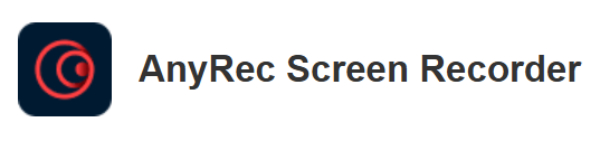
Grâce à ses paramètres d'enregistrement personnalisables, ses multiples formats de sortie et la capture audio en temps réel, les utilisateurs obtiennent des résultats exceptionnels sans effort. L'enregistrement n'utilise que très peu de ressources sur votre appareil, vous permettant ainsi de l'utiliser normalement sans interruption. Pour enregistrer des vidéos avec AnyRec Screen Recorder, suivez les étapes ci-dessous :

Enregistrez votre activité à l'écran en qualité originale.
Prévisualisez votre résultat enregistré sans filigrane.
Choisissez librement la zone de l'écran que vous souhaitez enregistrer.
Modifiez vos enregistrements comme vous le souhaitez avant de sauvegarder les vidéos.
Téléchargement sécurisé
Téléchargement sécurisé
Étape 1.Téléchargez et installez AnyRec Screen Recorder sur votre appareil. Cliquez sur le bouton « Sélectionner la région/fenêtre » pour choisir la zone contenant le contenu à enregistrer.
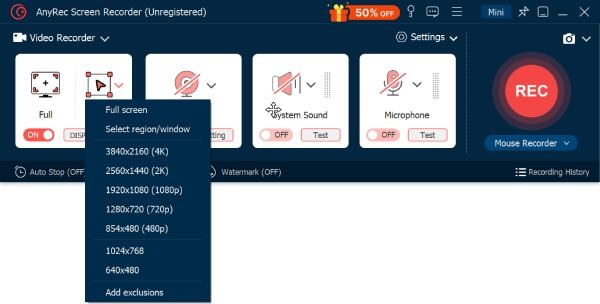
Étape 2.Pour enregistrer la vidéo sur votre appareil, cliquez sur le bouton « Enregistrer » pour lancer ce logiciel de capture vidéo.
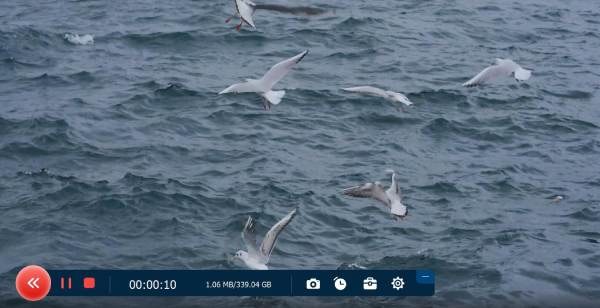
Étape 3.Appuyez sur le bouton « Arrêter » une fois l’enregistrement terminé. Vous pouvez également modifier l’enregistrement avant d’exporter le fichier.
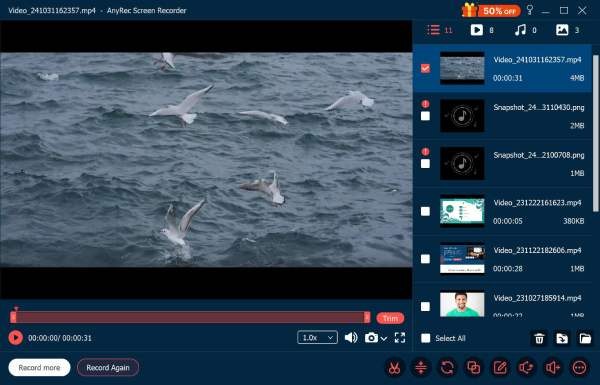
Partie 2 : Options fiables pour le choix d’un logiciel de capture vidéo
En 2025, de nombreux logiciels de capture vidéo seront disponibles. Lors du choix d'un tel logiciel, les utilisateurs recherchent des options fiables offrant un bon équilibre entre performance, fonctionnalités et facilité d'utilisation. Si AnyRec Screen Recorder est une excellente option, d'autres logiciels comme OBS Studio, Bandicam et Camtasia présentent également des avantages spécifiques pour différents besoins.
Studio OBS
Logiciel de capture vidéo populaire et connu depuis des années, Studio OBS OBS Studio a toujours été l'un des outils les plus fiables pour l'enregistrement d'écran. De nombreux créateurs de contenu professionnels privilégient ce logiciel libre pour la diffusion en direct et l'enregistrement d'écran. Il prend en charge l'enregistrement haute qualité, les sources multiples et les transitions de scène. En bref, si des enregistrements professionnels sont nécessaires, OBS Studio conviendra parfaitement à ceux qui souhaitent réaliser des vidéos de qualité professionnelle avec prévisualisation en temps réel.
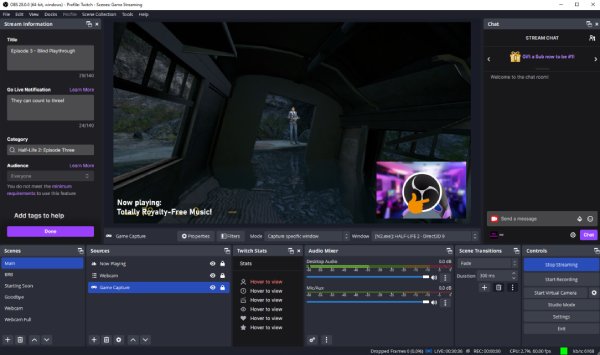
- Avantages
- Solides fonctionnalités ; hautement personnalisable pour un usage professionnel
- Les inconvénients
- Courbe d'apprentissage abrupte ; l'interface peut paraître complexe aux débutants.
Bandicam
Bandicam Bandicam est un logiciel de capture vidéo léger pour Windows, idéal pour enregistrer des sessions de jeu, des tutoriels et l'activité de l'écran. Il offre une compression élevée tout en préservant la qualité vidéo, des outils de dessin en temps réel et la possibilité d'afficher le flux de la webcam en superposition. Bandicam est particulièrement apprécié des joueurs qui recherchent une fluidité d'image optimale et des fichiers de petite taille.
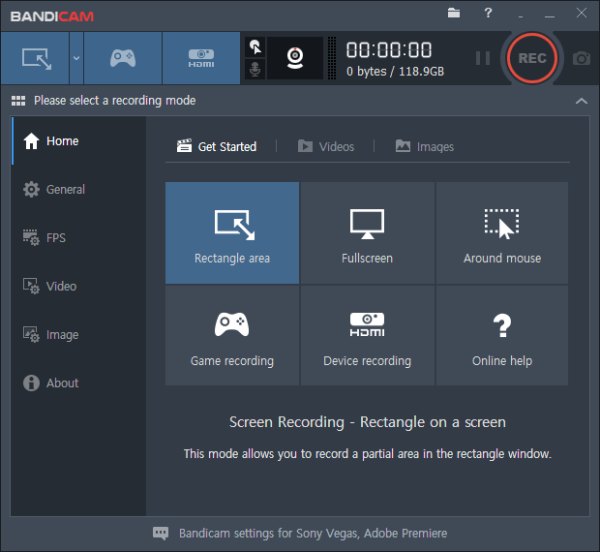
- Avantages
- Compression élevée et de haute qualité ; outils de dessin en temps réel
- Les inconvénients
- Version gratuite avec filigrane ; fonctions d’édition limitées
Camtasia
Si votre budget le permet, Camtasia est un choix sûr. Ce logiciel de capture vidéo professionnel, accessible à tous, permet l'enregistrement d'écran, la capture webcam et un montage intégré avec annotations, transitions et effets. Sa compatibilité le rend utilisable dans de nombreux contextes sans nécessiter de logiciel supplémentaire.
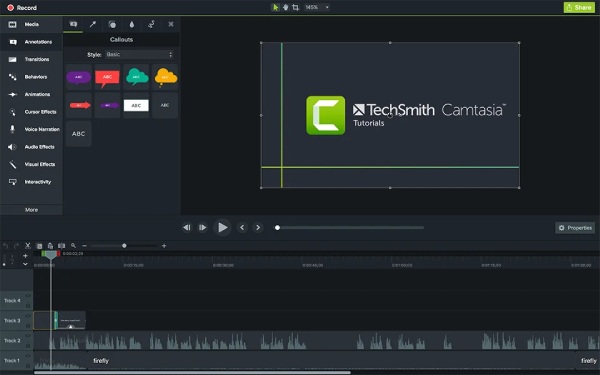
- Avantages
- Travail adapté à divers scénarios ; enregistrements professionnels fournis
- Les inconvénients
- Le coût est relativement élevé ; il nécessite un espace de stockage relativement important.
Partie 3 : [Bonus] Outils en ligne pour la capture vidéo sans logiciel
Pour ceux qui privilégient une solution rapide, les logiciels de capture vidéo en ligne offrent une solution pratique. Nul besoin de télécharger ou d'installer quoi que ce soit : l'enregistrement de votre écran directement depuis votre navigateur est rapide et simple. Bien qu'ils ne proposent pas toutes les fonctionnalités des logiciels de bureau, ils sont accessibles depuis n'importe quel appareil. Leur principal inconvénient réside dans la limitation de la taille des fichiers. Dans cette section, nous vous présenterons trois solutions en ligne fiables. Vous pourrez ainsi choisir celle qui correspond le mieux à vos besoins.
Panopto Express
Panopto Express est un enregistreur vidéo gratuit en ligne, conçu pour les enseignants et les professionnels ayant besoin d'enregistrer rapidement leur écran et leur webcam. Ce logiciel de capture vidéo fonctionne directement dans votre navigateur, sans téléchargement, prend en charge l'enregistrement HD et vous permet de partager ou d'intégrer instantanément vos vidéos. Afin de protéger votre vie privée, Panopto ne revendique aucun droit sur vos données.
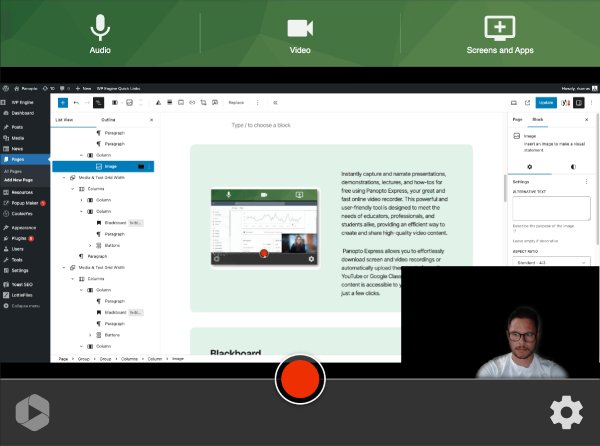
- Avantages
- Aucune installation requise ; partage facile
- Les inconvénients
- Outils d'édition limités ; connexion internet stable requise.
Métier à tisser
Loom est un outil d'enregistrement d'écran en ligne idéal pour créer des tutoriels, des présentations ou des démonstrations rapides. Il capture simultanément votre écran, votre webcam et votre microphone. Les utilisateurs peuvent enregistrer, découper et partager instantanément des vidéos via des liens. Logiciel de capture vidéo pratique, Loom est très apprécié dans les environnements professionnels pour la communication à distance et le travail collaboratif.
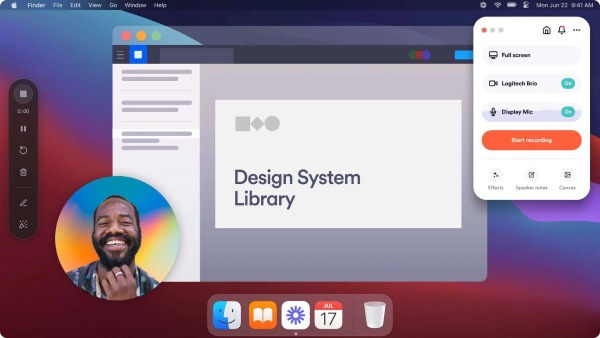
- Avantages
- Partage rapide ; enregistrement simultané de la webcam et de l’écran
- Les inconvénients
- Version gratuite avec espace de stockage limité ; options d'édition basiques
Enregistreur vidéo en ligne 123
123 Online Video Recorder permet d'enregistrer l'écran et la webcam tout en offrant des outils de montage et de conception. Vous pouvez configurer les principaux paramètres d'enregistrement vidéo directement dans votre navigateur. Le résultat peut ensuite être téléchargé sur Google Drive ou Dropbox pour un partage facile.
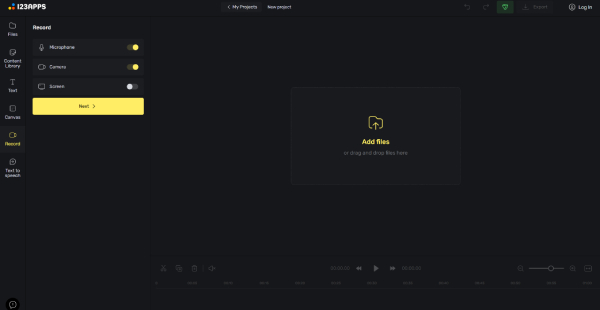
- Avantages
- Ne divulgue aucune de vos données personnelles ; traite vos fichiers rapidement
- Les inconvénients
- Durée d'enregistrement limitée ; un compte est requis pour les fonctionnalités avancées.
Conclusion
Que vous recherchiez une qualité vidéo optimale ou un flux de travail efficace, vous trouverez toujours la solution adaptée. outil de capture vidéoCet article vous présente différentes options pouvant répondre à divers besoins. Parmi toutes ces options, AnyRec Screen Recorder Il offre un bon équilibre entre qualité et efficacité. Vous pouvez le télécharger et l'essayer gratuitement dès maintenant.
Téléchargement sécurisé
Téléchargement sécurisé



